Bagaimana untuk mengaburkan latar belakang semasa panggilan FaceTime
Jika anda ingin membuat panggilan video pada FaceTime tetapi tidak mahu menunjukkan bilik yang tidak kemas, berikut ialah cara anda boleh menetapkan iPhone, iPad atau Mac anda untuk mengaburkan latar belakang.
Sama ada anda bekerja dari rumah atau berjumpa dengan rakan dan keluarga, anda mungkin perlu membuat atau menerima panggilan video. Seseorang akan memulakan FaceTime dan membuka video supaya mereka dapat melihat anda dan anda boleh melihatnya.
Sebahagian daripada masalah dengan panggilan video ialah kadangkala anda tidak dapat menyediakannya dengan cukup. Jika anda mendapat panggilan, anda mungkin mempunyai masa yang mencukupi untuk memastikan anda kelihatan rapi, tetapi anda mungkin tidak dapat meninggalkan bilik yang anda berada dalam keadaan bersih.
Bukan semua orang boleh mengekalkan ruang kediaman mereka dalam keadaan bersih untuk panggilan video, dan walaupun ini boleh diterima dalam sesetengah situasi, sukar untuk melakukan temu duga telefon atau menghubungi seseorang yang penting dan Ini mungkin tidak hebat apabila latar belakang anda tidak kemas.
Masalahnya mungkin bukan kebersihan atau kekemasan. Anda mungkin mempunyai poster atau gambar di dinding anda yang tidak sesuai untuk keselamatan kerja atau rumah, atau mungkin tidak mesra kanak-kanak.
Terdapat juga kebimbangan privasi umum dengan panggilan video, kerana seseorang boleh menentukan lokasi anda jika anda berada di luar hanya dengan melihat latar belakang suapan video anda.
Terdapat banyak sebab untuk tidak mahu menunjukkan latar belakang semasa anda, dan Apple memang menawarkan cara untuk menyelesaikan masalah itu.
Kabur Latar Belakang
FaceTime yang diperkenalkan dalam iOS 15, iPadOS 15 dan macOS Monterey memberi pengguna pilihan untuk menghidupkan Mod Potret untuk kamera iPhone atau iPad mereka atau kamera yang disambungkan ke Mac mereka. Ini menghasilkan kesan yang serupa dengan potret yang diambil pada iPhone, di mana latar belakang dikaburkan oleh bokeh yang dijana secara pengiraan.
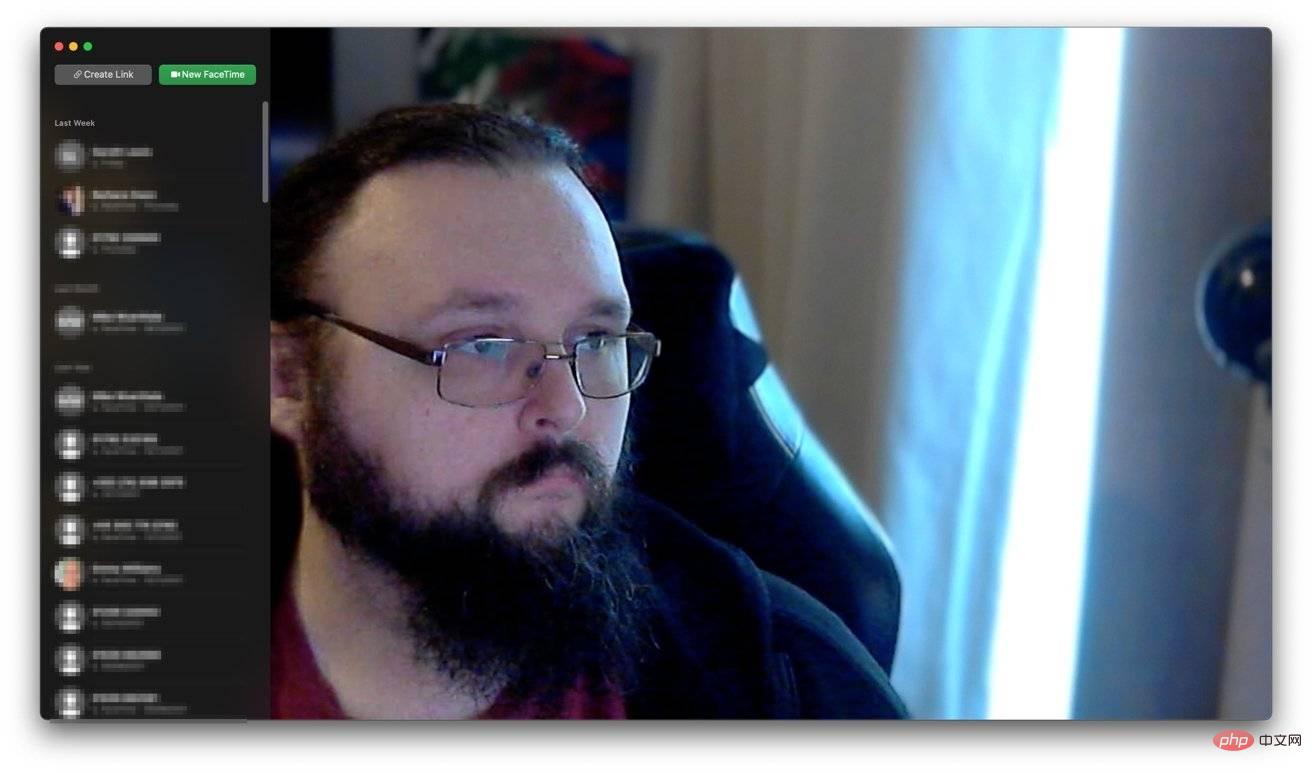
Walaupun iPhone bergantung pada data kedalaman daripada tatasusunan kamera TrueDepth untuk mencipta warna biru, dan Mac bergantung pada pembelajaran mesin untuk menentukan subjek, hasil akhirnya adalah sama: latar belakang adalah kabur, dan subjek ( u) kelihatan kabur.
Perkakasan Disokong
Untuk mendayakan ciri ini, anda memerlukan model khusus iPhone, iPad atau Mac. Pada peranti yang tidak disokong, pilihan ini tidak akan berfungsi sama sekali, tetapi FaceTime akan berfungsi dengan baik.
Untuk menggunakannya pada iPhone, anda memerlukan iOS 15 atau lebih baru pada iPhone dengan penderiaan kedalaman. Ini termasuk:
- iPhone XR
- iPhone XS
- iPhone XS Max
- iPhone 11
- iPhone 11 Pro
- iPhone 11 Pro
- iPhone SE (generasi ke-2)
- iPhone 12 mini
- iPhone 12
- iPhone 12 Pro
- iPhone 12 Pro
- iPhone 13 Mini
- iPhone 13
- iPhone 13 Pro
- iPhone 13 Pro
Untuk digunakan latar belakang kabur pada iPad, Apple mengatakan anda perlu menggunakan:
- mini iPad generasi ke-5 atau lebih baharu
- iPad generasi ke-8 atau Model yang lebih baharu
- iPad Air generasi ke-3 atau model yang lebih baharu
- iPad Pro 11 inci
- iPad Pro 12.9 inci generasi ke-3 atau model yang lebih baharu
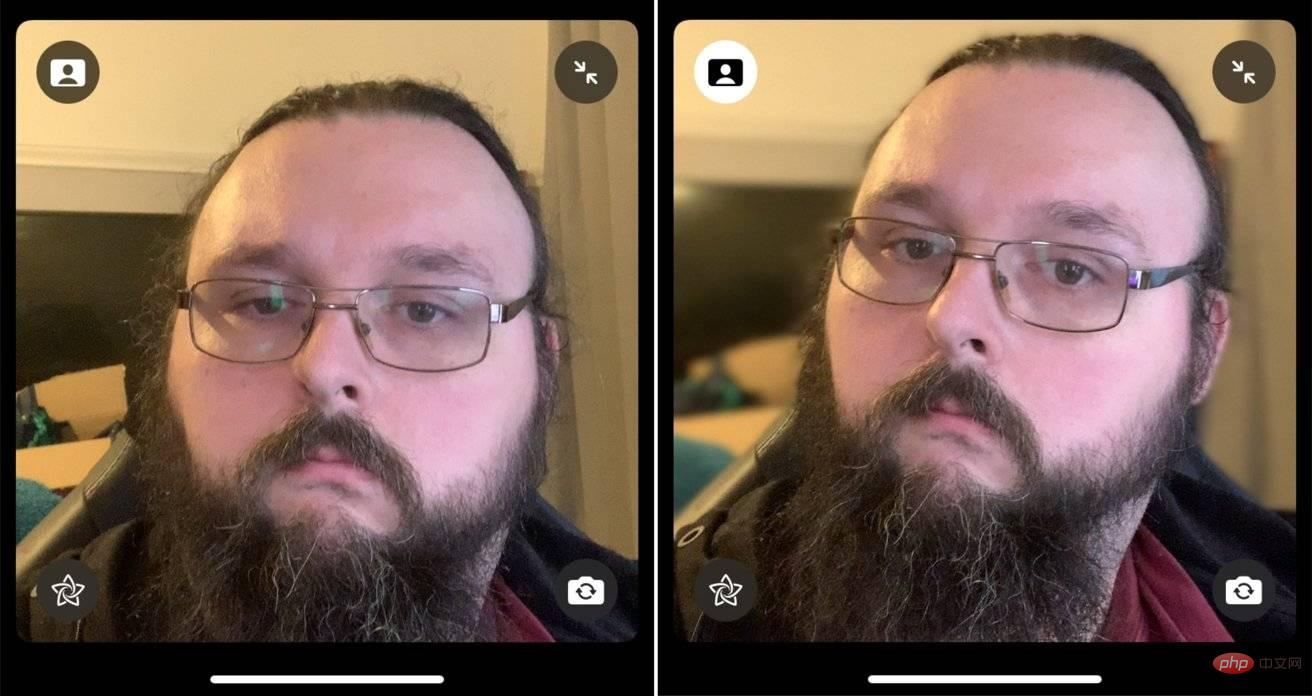 Semak ikon di penjuru kiri sebelah atas dengan FaceTime dilumpuhkan ( kiri) dan mod potret didayakan (kanan)
Semak ikon di penjuru kiri sebelah atas dengan FaceTime dilumpuhkan ( kiri) dan mod potret didayakan (kanan) Untuk macOS Monterey, anda hanya perlukan Mac dengan cip Apple Silicon. Anda boleh memanfaatkan kamera terbina dalam, seperti pada MacBook Pro, tetapi ia juga berfungsi dengan kamera web pemalam.
Dayakan Mod Potret dalam FaceTime
Terdapat beberapa cara untuk mendayakan kesan pada setiap platform, salah satunya adalah lebih berguna sebelum panggilan dan bukannya semasa panggilan.
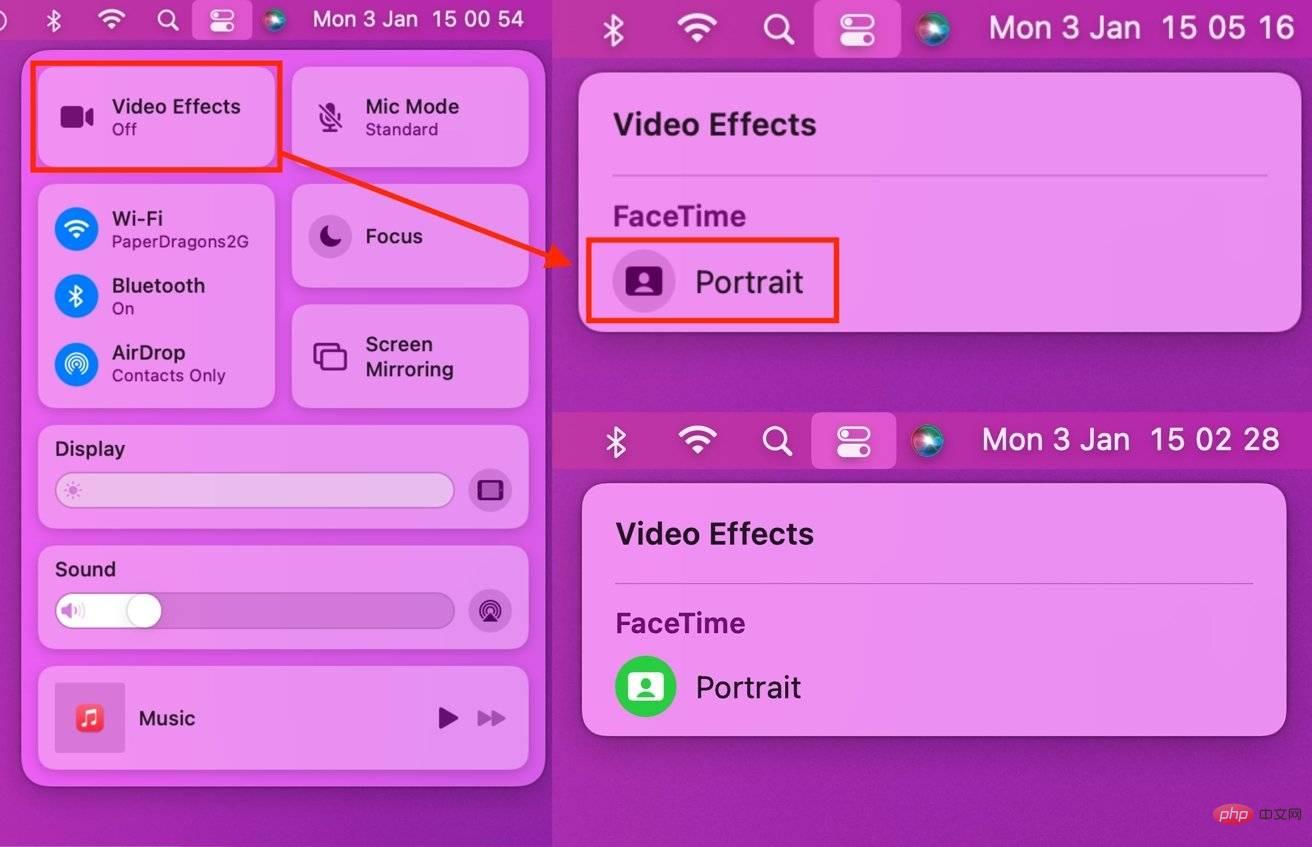 Dayakan Mod Potret untuk FaceTime dalam macOS Monterey
Dayakan Mod Potret untuk FaceTime dalam macOS MontereyCara mendayakan Mod Potret untuk FaceTime dalam iOS 15, iPadOS 15 dan macOS Monterey sebelum memanggil
- Hidupkan FaceTime.
- Buka Pusat Perintah. Pada iOS dan iPadOS, leret ke bawah dari penjuru kanan sebelah atas skrin. Pada Mac anda, klik ikon Pusat Kawalan.
- Klik pada blok Kesan Video.
- Ketik potret di bawah FaceTime untuk mendayakan dan melumpuhkan kesannya.
Menggunakan kaedah ini berguna jika anda ingin mendayakan kesan tanpa benar-benar memulakan panggilan. Anda boleh melakukan ini semasa panggilan, tetapi melakukannya terlebih dahulu akan menghalang pemanggil daripada melihat latar belakang anda yang tidak kabur.
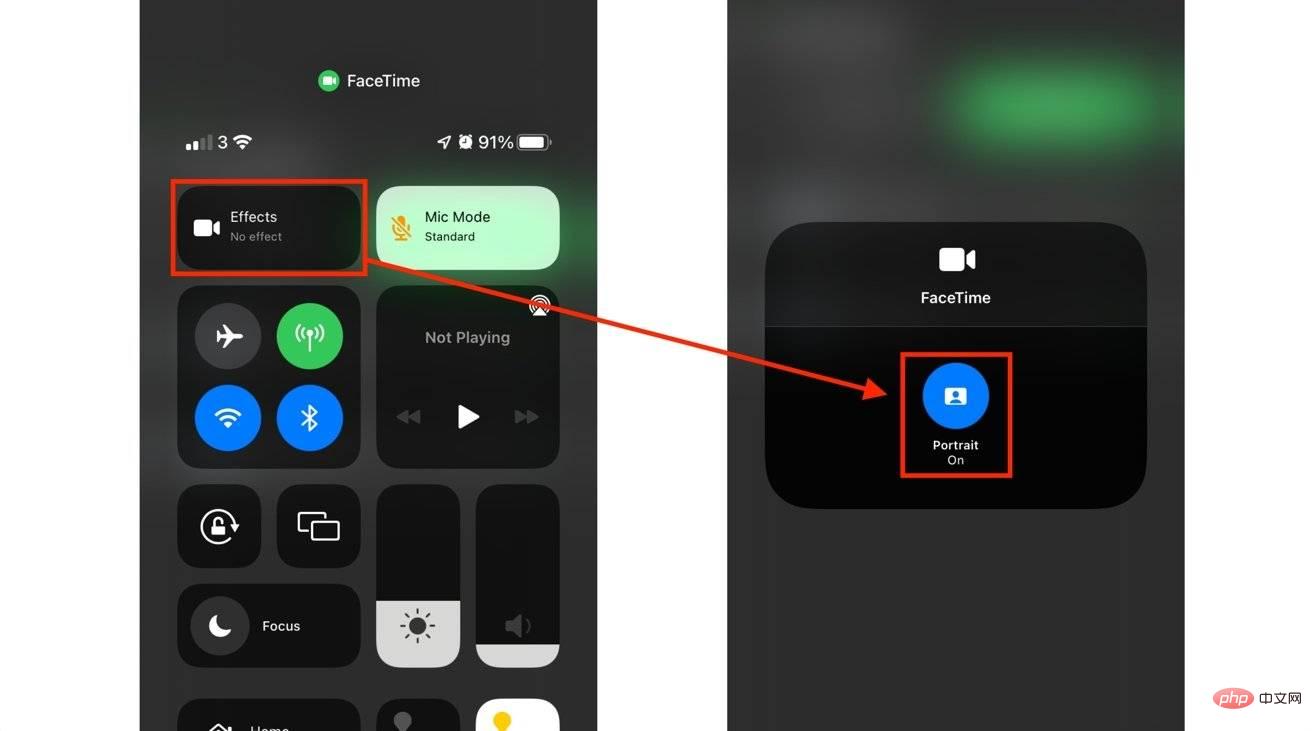 Dayakan mod potret untuk FaceTime dalam iOS 15.
Dayakan mod potret untuk FaceTime dalam iOS 15. Cara mendayakan Mod Potret untuk FaceTime dalam iOS 15, iPadOS 15 dan macOS Monterey semasa dalam panggilan.
- Anda boleh menggunakan proses Pusat Kawalan yang sama untuk mendayakan ciri ini.
- Sebagai alternatif, ketik atau klik jubin anda semasa panggilan, kemudian ketik butang Mod Potret dalam jubin untuk mendayakannya. Ia ialah imej seseorang dengan latar belakang segi empat tepat di sudut kiri atas jubin.
- Untuk melumpuhkannya, klik ikon yang sama sekali lagi .
Atas ialah kandungan terperinci Bagaimana untuk mengaburkan latar belakang semasa panggilan FaceTime. Untuk maklumat lanjut, sila ikut artikel berkaitan lain di laman web China PHP!

Alat AI Hot

Undresser.AI Undress
Apl berkuasa AI untuk mencipta foto bogel yang realistik

AI Clothes Remover
Alat AI dalam talian untuk mengeluarkan pakaian daripada foto.

Undress AI Tool
Gambar buka pakaian secara percuma

Clothoff.io
Penyingkiran pakaian AI

AI Hentai Generator
Menjana ai hentai secara percuma.

Artikel Panas

Alat panas

Notepad++7.3.1
Editor kod yang mudah digunakan dan percuma

SublimeText3 versi Cina
Versi Cina, sangat mudah digunakan

Hantar Studio 13.0.1
Persekitaran pembangunan bersepadu PHP yang berkuasa

Dreamweaver CS6
Alat pembangunan web visual

SublimeText3 versi Mac
Perisian penyuntingan kod peringkat Tuhan (SublimeText3)

Topik panas
 1375
1375
 52
52
 iPhone 16 Pro dan iPhone 16 Pro Max rasmi dengan kamera baharu, A18 Pro SoC dan skrin yang lebih besar
Sep 10, 2024 am 06:50 AM
iPhone 16 Pro dan iPhone 16 Pro Max rasmi dengan kamera baharu, A18 Pro SoC dan skrin yang lebih besar
Sep 10, 2024 am 06:50 AM
Apple akhirnya telah menanggalkan penutup model iPhone mewah baharunya. iPhone 16 Pro dan iPhone 16 Pro Max kini hadir dengan skrin yang lebih besar berbanding dengan model generasi terakhir mereka (6.3-in pada Pro, 6.9-in pada Pro Max). Mereka mendapat Apple A1 yang dipertingkatkan
 Kunci Pengaktifan bahagian iPhone dikesan dalam iOS 18 RC — mungkin merupakan pukulan terbaharu Apple ke kanan untuk dibaiki dijual di bawah nama perlindungan pengguna
Sep 14, 2024 am 06:29 AM
Kunci Pengaktifan bahagian iPhone dikesan dalam iOS 18 RC — mungkin merupakan pukulan terbaharu Apple ke kanan untuk dibaiki dijual di bawah nama perlindungan pengguna
Sep 14, 2024 am 06:29 AM
Awal tahun ini, Apple mengumumkan bahawa ia akan mengembangkan ciri Kunci Pengaktifannya kepada komponen iPhone. Ini memautkan komponen iPhone individu secara berkesan, seperti bateri, paparan, pemasangan FaceID dan perkakasan kamera ke akaun iCloud,
 Kunci Pengaktifan bahagian iPhone mungkin merupakan pukulan terbaharu Apple ke kanan untuk dibaiki dijual dengan berselindung di bawah perlindungan pengguna
Sep 13, 2024 pm 06:17 PM
Kunci Pengaktifan bahagian iPhone mungkin merupakan pukulan terbaharu Apple ke kanan untuk dibaiki dijual dengan berselindung di bawah perlindungan pengguna
Sep 13, 2024 pm 06:17 PM
Awal tahun ini, Apple mengumumkan bahawa ia akan mengembangkan ciri Kunci Pengaktifannya kepada komponen iPhone. Ini memautkan komponen iPhone individu secara berkesan, seperti bateri, paparan, pemasangan FaceID dan perkakasan kamera ke akaun iCloud,
 Platform Perdagangan Platform Perdagangan Rasmi dan Alamat Pemasangan Rasmi
Feb 13, 2025 pm 07:33 PM
Platform Perdagangan Platform Perdagangan Rasmi dan Alamat Pemasangan Rasmi
Feb 13, 2025 pm 07:33 PM
Artikel ini memperincikan langkah -langkah untuk mendaftar dan memuat turun aplikasi terkini di laman web rasmi Gate.io. Pertama, proses pendaftaran diperkenalkan, termasuk mengisi maklumat pendaftaran, mengesahkan nombor e -mel/telefon bimbit, dan menyelesaikan pendaftaran. Kedua, ia menerangkan cara memuat turun aplikasi Gate.io pada peranti iOS dan peranti Android. Akhirnya, petua keselamatan ditekankan, seperti mengesahkan kesahihan laman web rasmi, membolehkan pengesahan dua langkah, dan berjaga-jaga terhadap risiko phishing untuk memastikan keselamatan akaun pengguna dan aset.
 Anbi App Rasmi Muat turun v2.96.2 Pemasangan versi terkini ANBI Versi Android Rasmi
Mar 04, 2025 pm 01:06 PM
Anbi App Rasmi Muat turun v2.96.2 Pemasangan versi terkini ANBI Versi Android Rasmi
Mar 04, 2025 pm 01:06 PM
Langkah Pemasangan Rasmi Binance: Android perlu melawat laman web rasmi untuk mencari pautan muat turun, pilih versi Android untuk memuat turun dan memasang; Semua harus memberi perhatian kepada perjanjian melalui saluran rasmi.
 Berbilang pengguna iPhone 16 Pro melaporkan isu pembekuan skrin sentuh, mungkin dikaitkan dengan sensitiviti penolakan tapak tangan
Sep 23, 2024 pm 06:18 PM
Berbilang pengguna iPhone 16 Pro melaporkan isu pembekuan skrin sentuh, mungkin dikaitkan dengan sensitiviti penolakan tapak tangan
Sep 23, 2024 pm 06:18 PM
Jika anda sudah mendapatkan peranti daripada barisan iPhone 16 Apple — lebih khusus lagi, 16 Pro/Pro Max — kemungkinan besar anda baru-baru ini menghadapi beberapa jenis isu dengan skrin sentuh. Perkara utama ialah anda tidak bersendirian—laporan
 Portal Log Masuk Versi Rasmi Binance Binance
Feb 21, 2025 pm 05:42 PM
Portal Log Masuk Versi Rasmi Binance Binance
Feb 21, 2025 pm 05:42 PM
Untuk mengakses versi Login Laman Web Binance yang terkini, ikuti langkah mudah ini. Pergi ke laman web rasmi dan klik butang "Login" di sudut kanan atas. Pilih kaedah log masuk anda yang sedia ada. Masukkan nombor mudah alih berdaftar atau e -mel dan kata laluan anda dan pengesahan lengkap (seperti kod pengesahan mudah alih atau Google Authenticator). Selepas pengesahan yang berjaya, anda boleh mengakses Portal Log masuk laman web rasmi Binance.
 Muat turun Pautan Pakej Pemasangan Versi OUYI IOS
Feb 21, 2025 pm 07:42 PM
Muat turun Pautan Pakej Pemasangan Versi OUYI IOS
Feb 21, 2025 pm 07:42 PM
Ouyi adalah pertukaran cryptocurrency terkemuka di dunia dengan aplikasi rasmi IOSnya yang menyediakan pengguna dengan pengalaman pengurusan aset digital yang mudah dan selamat. Pengguna boleh memuat turun pakej pemasangan versi OUYI IOS secara percuma melalui pautan muat turun yang disediakan dalam artikel ini, dan nikmati fungsi utama berikut: Platform Perdagangan Mudah: Pengguna dengan mudah boleh membeli dan menjual beratus -ratus cryptocurrency pada aplikasi OUYI iOS, termasuk Bitcoin dan Ethereum dan dogecoin. Penyimpanan yang selamat dan boleh dipercayai: OUYI mengamalkan teknologi keselamatan maju untuk menyediakan pengguna dengan penyimpanan aset digital yang selamat dan boleh dipercayai. 2FA, pengesahan biometrik dan langkah -langkah keselamatan lain memastikan bahawa aset pengguna tidak dilanggar. Data Pasaran Masa Nyata: Aplikasi OUYI IOS menyediakan data dan carta pasaran masa nyata, yang membolehkan pengguna memahami penyulitan pada bila-bila masa



